V dnešní digitální době je ochrana smartphonu před rizikem krádeže velmi důležitá.
Proč musím aktivovat zámek proti krádeži?
Zámky proti krádeži pomáhají chránit vaše osobní údaje v případě ztráty nebo krádeže zařízení. Pomocí služeb, jako je Google Find My Device, můžete své zařízení lokalizovat, vzdáleně ho uzamknout nebo dokonce vymazat, abyste zajistili, že se vaše osobní údaje nedostanou do nesprávných rukou.
Výhody aktivace zámku proti krádeži:
1. Chraňte osobní údaje: Zajistěte, aby důležité informace nebyly zveřejněny.
2. Vyhledat zařízení: Pomůže vám rychle najít váš telefon.
3. Zvyšte své šance na nalezení zařízení: Jakmile telefon najdete.
4. Více klidu: Snižte stres a úzkost, když nemáte telefon po ruce.

(Ilustrace)
Jak povolit zámek proti krádeži v systému Android
Můžete použít kombinaci dvou metod: Pomocí služby Google Find My Device a vestavěné funkce proti krádeži v systému Android.
Pro Google Najít moje zařízení
Krok 1: Povolte zámek obrazovky
Nejprve se ujistěte, že je na vašem zařízení Android povolen zámek obrazovky. Zde jsou kroky k nastavení zámku obrazovky:
1. Přejděte do Nastavení.
2. V závislosti na verzi systému Android vyberte možnost Zabezpečení nebo Biometrie a zabezpečení.
3. Klepněte na Zámek obrazovky.
4. Vyberte metodu uzamčení obrazovky (vzor, PIN nebo heslo) a nastavte ji podle pokynů.
Krok 2: Zapněte Služby určování polohy
Zapnutí služeb určování polohy usnadní sledování vašeho zařízení. Chcete-li zapnout určování polohy, postupujte takto:
1. Přejděte do Nastavení.
2. Vyberte možnost Umístění.
3. Zapněte funkci Poloha. V případě potřeby můžete také upravit přesnost polohy.
Krok 3: Povolte funkci Najít moje zařízení Google
Google Find My Device je užitečný nástroj, který vám pomůže sledovat a ovládat vaše zařízení na dálku. Chcete-li tuto službu používat, postupujte takto:
1. Otevřete Nastavení.
2. Přejděte do služby Google a vyberte možnost Účet Google.
3. Vyberte Zabezpečení.
4. Přejděte do nabídky Najít moje zařízení a zapněte ji.
Krok 4: Zkontrolujte funkčnost služby
Jakmile dokončíte kroky nastavení, měli byste otestovat funkci Najít moje zařízení Google, abyste se ujistili, že funguje správně:
1. Přejděte na webové stránky služby Google Find My Device: (https://www.google.com/android/find) z počítače nebo jiného zařízení.
2. Přihlaste se pomocí účtu Google, který jste použili na svém zařízení Android.
3. Po úspěšném přihlášení se zobrazí seznam zařízení přidružených k vašemu účtu a budete je moci vyhledat.
Pro funkci proti krádeži dostupnou na zařízeních Android (Android 10 a vyšší)
Krok 1: Přejděte do Nastavení a klepněte na Google. Poté vyberte Všechny služby.
Krok 2: Přejděte do části Ochrana proti krádeži. Povolte možnost Zamknout při detekci krádeže. Když se v systému Android zobrazí oznámení o zámku proti krádeži, klepněte na Povolit pro použití.
Krok 3 (volitelné): Povolte vzdálený zámek proti krádeži v systému Android
V sekci Ochrana proti krádeži můžete povolit magnetický zámek zapnutím funkce Použít vzdálené zamykání. Telefon musí mít připojení k Wi-Fi.
Potvrďte telefonní číslo zařízení, které chcete vzdáleně uzamknout, a klepnutím na Zamknout zařízení jej nastavte.
Abyste zabránili deaktivaci telefonu přes Wi-Fi nebo přechodu do režimu Letadlo, měli byste povolit zámek zařízení offline. Tato funkce automaticky uzamkne telefon po krátké době bez Wi-Fi.
Poznámky k používání zámků proti krádeži
Udržujte software aktuální: Aby vaše bezpečnostní funkce fungovaly co nejlépe, udržujte software svého zařízení Android aktuální.
Zabezpečení účtu Google: Protože služba Google Find My Device závisí na vašem účtu Google, chraňte svůj účet dvoufaktorovým ověřováním (2FA) pro další vrstvu ochrany.
Buďte opatrní s osobními údaji: Nikomu nedávejte své přihlašovací údaje. Pomáhá to zabránit neoprávněnému přístupu k vašemu účtu a zařízením.
Zdroj





![[Fotografie] Kde historie odboje ožívá s moderními technologiemi na akci „95 let stranické vlajky osvětlující cestu“](https://vphoto.vietnam.vn/thumb/1200x675/vietnam/resource/IMAGE/2025/9/12/81c1276f52b849c8b16e2d01dd1c85e4)





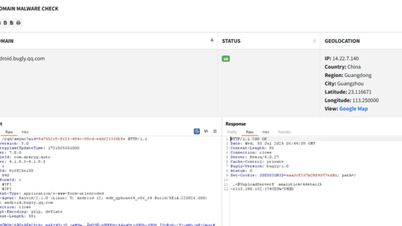

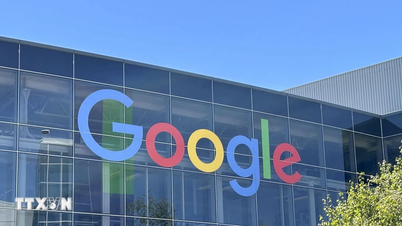






















![[Foto] Generální tajemník To Lam předsedá pracovnímu zasedání politbyra se stálým výborem stranického výboru Národního shromáždění](https://vphoto.vietnam.vn/thumb/1200x675/vietnam/resource/IMAGE/2025/9/11/e2033912ce7a4251baba705afb4d413c)


















![[Námořní zprávy] Z nákladní lodi v přístavu Long Beach (USA) spadlo více než 60 kontejnerů](https://vphoto.vietnam.vn/thumb/402x226/vietnam/resource/IMAGE/2025/9/12/c091e4bb10e54291977aab80f5a41a9c)























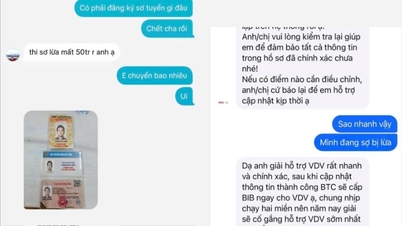




















Komentář (0)